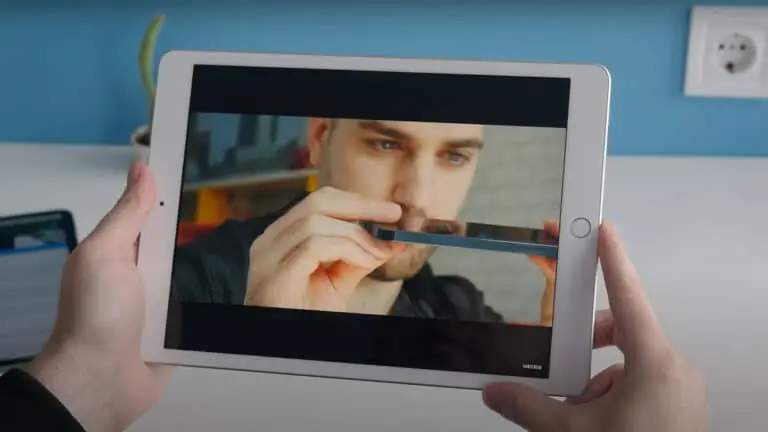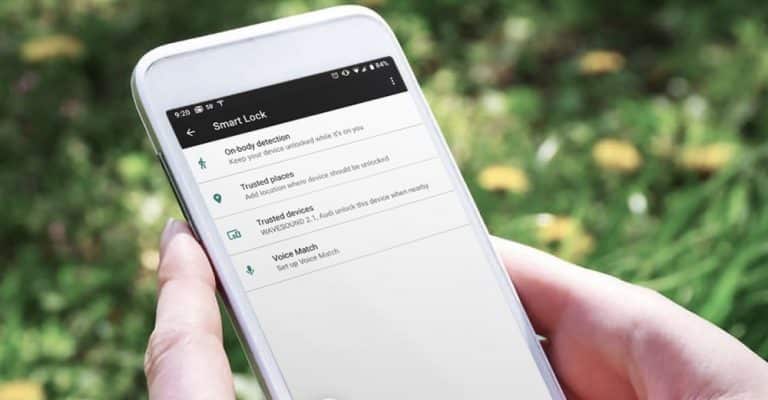So erzwingen Sie einen Neustart des iPhone 13, geben Sie den Wiederherstellungsmodus ein usw.
Apple hat letzte Woche vier neue iPhone-Modelle veröffentlicht: iPhone 13, iPhone 13 mini, iPhone 13 Pro und iPhone 13 Pro Max. Wie alle iPhones, die Apple heutzutage verkauft, mit Ausnahme des iPhone SE, verfügen sie über „Edge-to-Edge“-Bildschirme und keinen physischen Home-Button. Bei diesen modernen Geräten verwenden Sie die Lautstärketasten und Seitentasten, um Neustarts zu erzwingen, den Wiederherstellungsmodus aufzurufen, in den DFU-Modus zu wechseln usw. Sehen Sie sich unser How-to-Video an, um weitere Informationen zu erhalten.
Bevor Sie beginnen
Dieses Tutorial gilt für alle iPhones, die keinen Home-Button haben, einschließlich des neuen iPhone 13 und all seiner Varianten. In diesem Fall, wenn ich das iPhone 13 erwähne, umfasst es alle Modelle der iPhone 13-Linie.
Bevor Sie beginnen, sollten Sie sich mit den Tasten Ihres iPhones vertraut machen. Die beiden Lautstärketasten befinden sich auf der linken Seite des iPhone 13, während sich die seitliche Taste auf der rechten Seite befindet.
Video Walkthrough: Neustart des iPhone 13, Wiederherstellungsmodus usw. erzwingen.
Besonderer Dank geht an TenorShare - Schöpfer von ReiBoot - für das Sponsoring von 9to5Mac auf YouTube. Erhalten Sie 10 US-Dollar Rabatt auf ReiBoot mit dem Promo-Code 9to5mac.
Abonniere 9to5mac auf YouTube für mehr Videos
So schalten Sie das iPhone 13 aus
Es gibt mehrere Möglichkeiten, das iPhone 13 auszuschalten. Der einfachste Weg, dies zu tun. Um das iPhone 13 auszuschalten, halten Sie die Seitentaste mit einer der Lautstärketasten gedrückt, um die zum auslöschen schieben gleiten. Von dort aus wischen Sie einfach, um Ihr iPhone auszuschalten.
Eine andere Möglichkeit, Ihr iPhone herunterzufahren, besteht darin, zu Einstellungen → Allgemein zu gehen, zum Ende der Seite zu scrollen und auf die Schaltfläche Herunterfahren zu tippen. Die zum auslöschen schieben Der Cursor sollte oben auf dem Bildschirm erscheinen.
So schalten Sie das iPhone 13 ein
Halten Sie die Seitentaste auf der rechten Seite Ihres iPhones gedrückt, bis das Apple-Logo erscheint, um es einzuschalten. Wenn der Bildschirm auch dann schwarz bleibt, wenn Sie die Seitentaste längere Zeit gedrückt halten, ist der Akku Ihres iPhones möglicherweise vollständig entladen oder Ihr iPhone befindet sich in weniger wahrscheinlichen Fällen im DFU-Modus. Im Folgenden erfahren Sie, wie Sie den DFU-Modus auf dem iPhone 13 beenden.
So erzwingen Sie einen Neustart des iPhone 13
Das Gerät funktioniert nicht richtig? Führen Sie die folgenden Befehle in schneller Folge aus, um einen Neustart Ihres iPhone 13 zu erzwingen.
Schritt 1: Drücken Sie Lautstärke erhöhen und loslassen.
Schritt 2: Drücken Sie Lautstärke verringern und loslassen.
Schritt 3: Halten Sie die Seitentaste gedrückt, bis der Bildschirm schwarz wird.
Wenn dies erfolgreich ist, wird das iPhone 13 neu gestartet, das Apple-Logo wird angezeigt und dann wird es neu gestartet, um den Bildschirm zu sperren.
So rufen Sie den Wiederherstellungsmodus auf dem iPhone 13 auf
Das Wechseln in den Wiederherstellungsmodus ist mit einigen Unterschieden ähnlich wie beim Neustart erzwingen. Um in den Wiederherstellungsmodus zu gelangen, müssen Sie Ihr iPhone 13 zunächst mit einem Lightning-zu-USB-Kabel an einen Computer anschließen.
Wenn Sie Ihr iPhone zum ersten Mal mit diesem bestimmten Computer verbinden, drücken Sie auf die angezeigte Schaltfläche Vertrauen und geben Sie Ihr iPhone-Passwort ein, um die Verbindung herzustellen.
Führen Sie schnell die folgenden Schritte aus:
Schritt 1: Drücken Sie Lautstärke erhöhen und loslassen.
Schritt 2: Drücken Sie Lautstärke verringern und loslassen.
Schritt 3: Halten Sie die Seitentaste gedrückt, bis das Computer-Anmeldezeichen auf Ihrem iPhone 13-Bildschirm angezeigt wird.
Wenn Sie bei einem Mac angemeldet sind, sollten Sie ein Finder-Fenster sehen, das anzeigt, dass Ihr iPhone in den Wiederherstellungsmodus versetzt wurde. macOS bietet Ihnen dann die Möglichkeit, auf die neueste iOS-Version zu aktualisieren, Ihre Daten zu behalten oder iOS wiederherzustellen, wodurch eine neue saubere Installation der neuesten iOS-Version durchgeführt wird.
So beenden Sie den Wiederherstellungsmodus auf dem iPhone 13
Das Beenden des Wiederherstellungsmodus ist einfach. Halten Sie einfach die Seitentaste auf der rechten Seite Ihres iPhones gedrückt, bis das Computer-Anmeldezeichen verschwindet. Ihr iPhone wird dann auf dem Sperrbildschirm neu gestartet.
So rufen Sie den DFU-Modus auf dem iPhone 13 auf
In selteneren Fällen müssen Sie Ihr iPhone möglicherweise in den Geräte-Firmware-Upgrade-Modus, auch DFU-Modus, versetzen, um eine iOS-Neuinstallation zu erleichtern. Genau wie im Wiederherstellungsmodus müssen Sie Ihr iPhone 13 über ein Lightning-auf-USB-Kabel mit einem Computer verbinden. Wenn Sie Ihr iPhone zum ersten Mal mit diesem bestimmten Computer verbinden, drücken Sie erneut die angezeigte Vertrauenstaste und geben Sie Ihr iPhone-Passwort ein, um die Verbindung mit Ihrem Computer herzustellen.
Um in den DFU-Modus zu wechseln, führen Sie schnell die folgenden Schritte aus:
Schritt 1: Drücken Sie Lautstärke erhöhen und loslassen.
Schritt 2: Drücken Sie Lautstärke verringern und loslassen.
Schritt 3: Halten Sie die Seitentaste 10 Sekunden lang gedrückt.
Schritt 4: Halten Sie die Seitentaste weiterhin gedrückt, und halten Sie die Leiser-Taste 5 Sekunden lang gedrückt.
Schritt 5: Lassen Sie die Seitentaste los und halten Sie die Leiser-Taste weitere 10 Sekunden lang gedrückt.
Anders als im Wiederherstellungsmodus gibt es beim Aufrufen des DFU-Modus keinen Computer-Anmeldedialog. Wenn Sie den DFU-Modus erfolgreich aufgerufen haben, sollte Ihr iPhone-Bildschirm schwarz bleiben. Wenn das Apple-Logo schließlich angezeigt wird, haben Sie den Vorgang nicht richtig ausgeführt.
So beenden Sie den DFU-Modus auf dem iPhone 13
Schritt 1: Drücken Sie Lautstärke erhöhen und loslassen.
Schritt 2: Drücken Sie Lautstärke verringern und loslassen.
Schritt 3: Halten Sie die Seitentaste gedrückt, bis Sie das Apple-Logo sehen. Ihr iPhone 13 wird schließlich auf dem Sperrbildschirm neu gestartet.
So deaktivieren Sie vorübergehend die Gesichts-ID auf dem iPhone 13
Um Face ID vorübergehend auszuschalten, halten Sie die Seitentaste mit einer der Lautstärketasten gedrückt, bis die zum auslöschen schieben Cursor wird angezeigt. Um Face ID zu reaktivieren, musst du dein iPhone 13 mit deinem Passwort entsperren.
Verwenden von Notfall-SOS mit dem iPhone 13
Notfallaufruf SOS wird die Notfallbehörden kontaktieren. Verwenden Sie diese Funktion daher nur in einem legitimen Notfall. Der Vorteil dieser Funktion besteht darin, dass Sie mit Vorsicht Notfall-SOS aktivieren können, ohne Ihr iPhone 13 aus der Tasche zu nehmen.
Es gibt drei Möglichkeiten, die Notfall-SOS-Funktion auf dem iPhone zu aktivieren:
- Halten Sie die Seitentaste mit einer der Lautstärketasten gedrückt. Halten Sie beide Tasten weiterhin gedrückt, bis der Notruf SOS ausgelöst wird.
- Halten Sie die Seitentaste mit einer der Lautstärketasten gedrückt, bis die zum auslöschen schieben Cursor wird angezeigt. Ziehen Sie von dort den Notfall-SOS-Schieberegler, um Notfall-SOS zu aktivieren.
- Gehen Sie zu Einstellungen → Notruf SOS und aktivieren Sie den Anruf mit Seitentaste. Wenn diese Option aktiviert ist, können Sie den Notruf SOS anrufen, indem Sie die Seitentaste fünfmal hintereinander schnell drücken.
So deaktivieren Sie Find My beim Ausschalten des iPhone 13
iOS 15 enthält eine brandneue Funktion, mit der Ihr iPhone auch dann verfolgt werden kann, wenn es ausgeschaltet ist. Um diese Funktion verwenden zu können, muss Ihr iPhone mit dem Find My-Netzwerk verbunden und die Ortungsdienste aktiviert sein.
Gehen Sie folgendermaßen vor, um Find My beim Ausschalten Ihres iPhones zu deaktivieren.
Schritt 1: Drücken Sie Lautstärke erhöhen und loslassen.
Schritt 2: Drücken Sie Lautstärke verringern und loslassen.
Schritt 3: Halten Sie die Seitentaste gedrückt, bis die zum auslöschen schieben Cursor erscheint.
Schritt 4: Drücken Sie die iPhone nach dem Ausschalten auffindbar eine Nachricht.
Schritt 5: Drücken Sie die Suche vorübergehend deaktivieren Schaltfläche im angezeigten Dialogfeld.
Schritt 6: Geben Sie Ihr Passwort ein.
7. Schritt: Verwenden Sie die zum auslöschen schieben Schieberegler, um Ihr iPhone bei deaktivierter Suche auszuschalten.
Zusammenfassung
In einigen relativ seltenen Fällen müssen Sie möglicherweise den Wiederherstellungsmodus verwenden, während der DFU-Modus für den durchschnittlichen iPhone-Benutzer fast nie erforderlich ist. Alle iPhone-Benutzer sollten jedoch die Grundlagen zum Ausschalten und zum Erzwingen eines Neustarts eines iPhones kennen.
Neustart erzwingen ist praktisch, wenn Ihr iPhone nicht so funktioniert, wie es sollte. Es ist dasselbe wie das Neustarten Ihres MacBook. Darüber hinaus sind Emergency SOS und Disableing Face ID Funktionen, die auch Gelegenheitsbenutzer kennen sollten. Was denken Sie? Ton unten in den Kommentaren mit deinen Gedanken.
Weitere Apple-Neuigkeiten finden Sie unter 9to5Mac auf YouTube:
![How-to: Ausschalten, Neustart des iPhone 13 erzwingen, Wiederherstellungsmodus, DFU-Modus usw. aktivieren. [Video]](https://www.neuf.tv/wp-content/uploads/2021/09/1632960646_954_Comment-forcer-le-redemarrage-de-liPhone-13-passer-en-mode.jpeg)
![How-to: Ausschalten, Neustart des iPhone 13 erzwingen, Wiederherstellungsmodus, DFU-Modus usw. aktivieren. [Video]](https://www.neuf.tv/wp-content/uploads/2021/09/1632960647_160_Comment-forcer-le-redemarrage-de-liPhone-13-passer-en-mode.jpeg)
![How-to: Ausschalten, Neustart des iPhone 13 erzwingen, Wiederherstellungsmodus, DFU-Modus usw. aktivieren. [Video]](https://www.neuf.tv/wp-content/uploads/2021/09/1632960647_37_Comment-forcer-le-redemarrage-de-liPhone-13-passer-en-mode.jpeg)
![How-to: Ausschalten, Neustart des iPhone 13 erzwingen, Wiederherstellungsmodus, DFU-Modus usw. aktivieren. [Video]](https://www.neuf.tv/wp-content/uploads/2021/09/1632960648_329_Comment-forcer-le-redemarrage-de-liPhone-13-passer-en-mode.jpeg)
![How-to: Ausschalten, Neustart des iPhone 13 erzwingen, Wiederherstellungsmodus, DFU-Modus usw. aktivieren. [Video]](https://www.neuf.tv/wp-content/uploads/2021/09/1632960649_811_Comment-forcer-le-redemarrage-de-liPhone-13-passer-en-mode.jpeg)
![How-to: Ausschalten, Neustart des iPhone 13 erzwingen, Wiederherstellungsmodus, DFU-Modus usw. aktivieren. [Video]](https://www.neuf.tv/wp-content/uploads/2021/09/1632960650_544_Comment-forcer-le-redemarrage-de-liPhone-13-passer-en-mode.jpeg)
![How-to: Ausschalten, Neustart des iPhone 13 erzwingen, Wiederherstellungsmodus, DFU-Modus usw. aktivieren. [Video]](https://www.neuf.tv/wp-content/uploads/2021/09/1632960651_119_Comment-forcer-le-redemarrage-de-liPhone-13-passer-en-mode.jpeg)